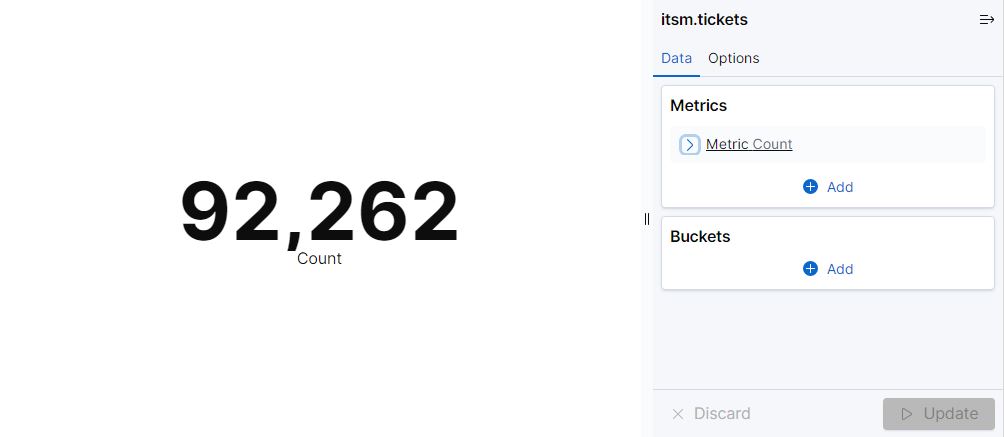メトリック(Metric)の設定を更新します。
数値として表示するデータの集計方法を選択します。
データをどのような形式で表示するか設定します。
データの平均を表示します。集計対象の項目を[Field]で選択します。
データ数を表示します。
データの最大値を表示します。集計対象の項目を[Field]で選択します。
データの中央値を表示します。集計対象の項目を[Field]で選択します。
データの最小値を表示します。集計対象の項目を[Field]で選択します。
データの総和を表示します。集計対象の項目を[Field]で選択します。
上位N件のデータを集計して表示します。集計対象の項目を[Field]、集計方法を[Aggregate With]、集計するデータ数を[Size]、ソートに使うデータを[Sort On]、ソート順を[Order]で選択します。
重複を取り除いたデータ数を表示します。集計対象の項目を[Field]で選択します。
データを分割する設定を行います。
なお、[Aggregation]に[Terms]を指定する場合、以下を設定できます。
|
項目 |
説明 |
|---|---|
| Save as new visualization | 新しいウィジェットとして保存するかを選択します。 チェックをONにした場合、元のウィジェットは保持したまま、新しいウィジェットとして保存します。 ウィジェット数は最大300までとしてください。 OFFにした場合、元のウィジェットを上書き保存します。 |
|
Title |
保存するウィジェットの名前を設定します。 ウィジェット名の上限は50文字です。 |
|
Description |
保存するウィジェットの説明を設定します。 説明文の上限は100文字です。 |